
- •Практикум по Access
- •Оглавление
- •Лабораторная работа № 1.
- •Лабораторная работа № 2.
- •Лабораторная работа № 3.
- •Лабораторная работа № 4.
- •Завершите работу с программой Access, сохранив данные. Лабораторная работа № 4.
- •Лабораторная работа № 5.
- •Для этого перейдите в закладку Таблицы. Выделите таблицу Список групп.
- •4.Создание формы с помощью Конструктора.
- •Лабораторная работа № 9.
- •Лабораторная работа 10. Попробуем разобраться, как создавать запросы.
- •Завершите работу с программой Access. Лабораторная работа 11.
- •Лабораторная работа 12.
- •Лабораторная работа 13.
Завершите работу с программой Access, сохранив данные. Лабораторная работа № 4.
Создайте формы для ввода данных. Для этого в окне Microsoft Access выберите закладку Формы, затем Создание формы в режиме конструктор, нажмите кнопку Создать.
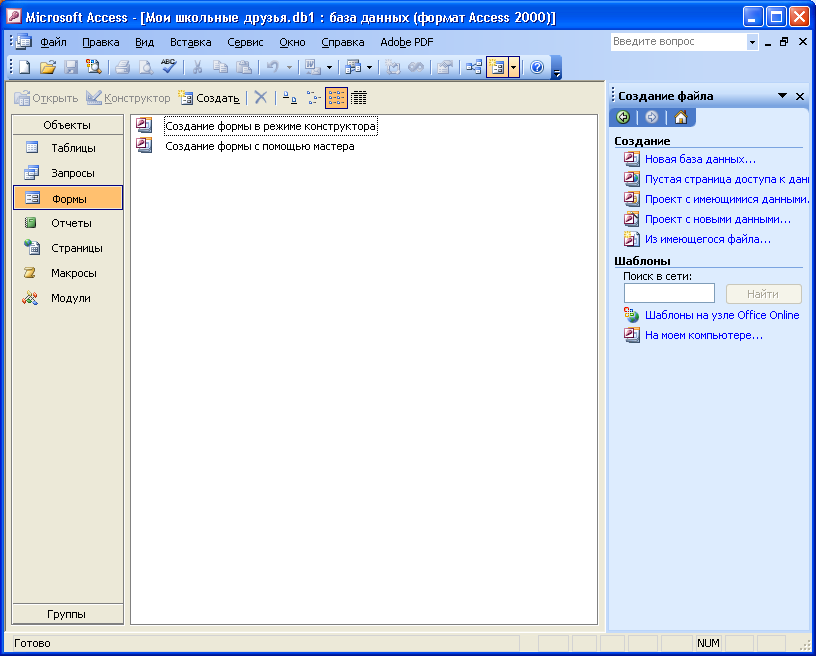
Появиться окно Новая форма, в котором следует выбрать Автоформа: в столбец, а в качестве источника данных – Список групп.

Нажмите на кнопку ОК. Появиться форма ввода Список групп.
З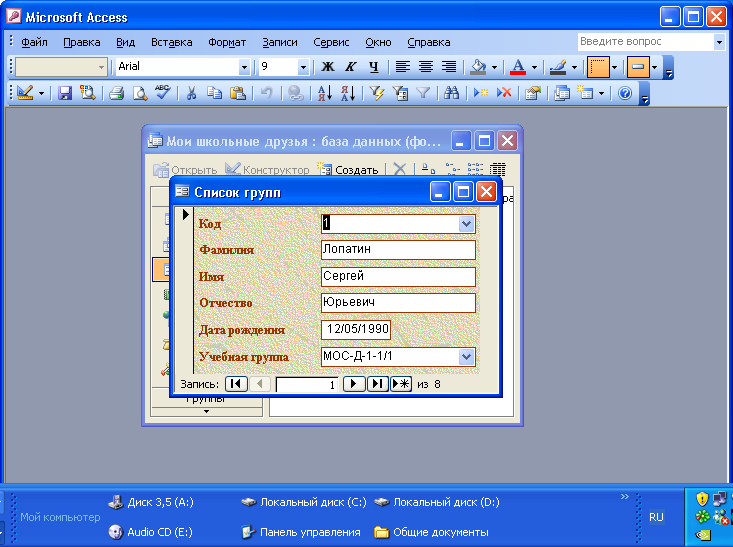 начения
кнопок работы с записями:
начения
кнопок работы с записями:
![]() -
переход к первой записи;
-
переход к первой записи;
![]() -
переход к предыдущей записи;
-
переход к предыдущей записи;
![]() -
переход к следующей записи;
-
переход к следующей записи;
![]() -
переход к последней записи;
-
переход к последней записи;
![]() -
добавление новой записи. Попробуйте
добавить в базу данных 1-3 записи, дополнив
полученную форму, аналогично сведениям
из таблицы Список групп. Для этого
внесите соответствующие сведения
сначала в таблицу Личные данные, а
затем в таблицу Список групп. В
противном случае может появиться
сообщение о нарушении целостности
данных. При связывании мы таблицу Личные
данные сделали ведущей, протянув
связь от нее, поэтому данные в первую
очередь вносят в нее. Сохраните
данные. Имя формы – Список групп.
-
добавление новой записи. Попробуйте
добавить в базу данных 1-3 записи, дополнив
полученную форму, аналогично сведениям
из таблицы Список групп. Для этого
внесите соответствующие сведения
сначала в таблицу Личные данные, а
затем в таблицу Список групп. В
противном случае может появиться
сообщение о нарушении целостности
данных. При связывании мы таблицу Личные
данные сделали ведущей, протянув
связь от нее, поэтому данные в первую
очередь вносят в нее. Сохраните
данные. Имя формы – Список групп.
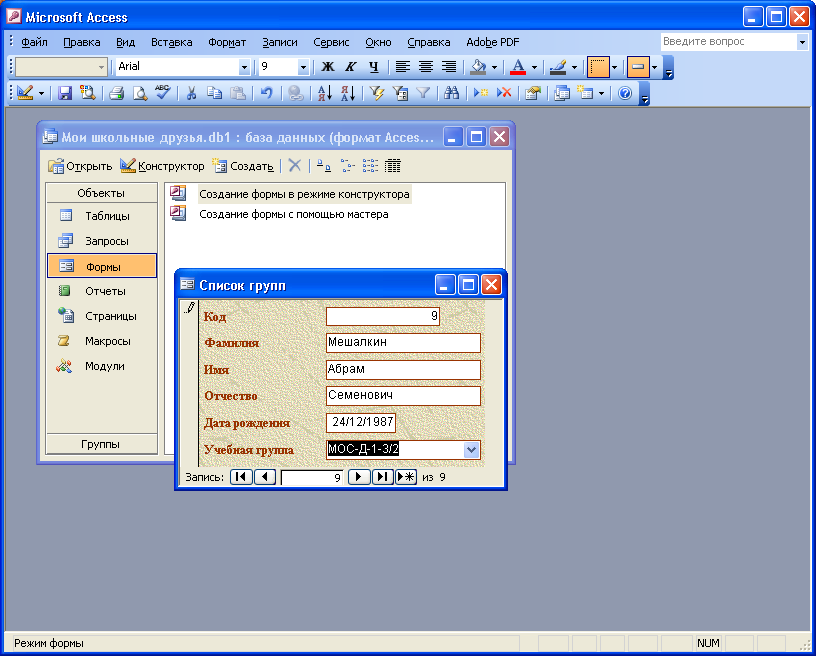
Закройте форму.
Перейдите в окно Таблицы и откройте таблицу Список групп.
Убедитесь, что в таблице автоматически появились новые записи.
Сохраните и закройте таблицу.
Откройте таблицу Учебные группы. Исправьте названия групп МОС Д-1-3/1 и МОС-Д-3/2 на СОЦ. Сохраните и закройте таблицу Учебные группы.
Откройте таблицу Список групп. Убедитесь, что названия групп изменились.
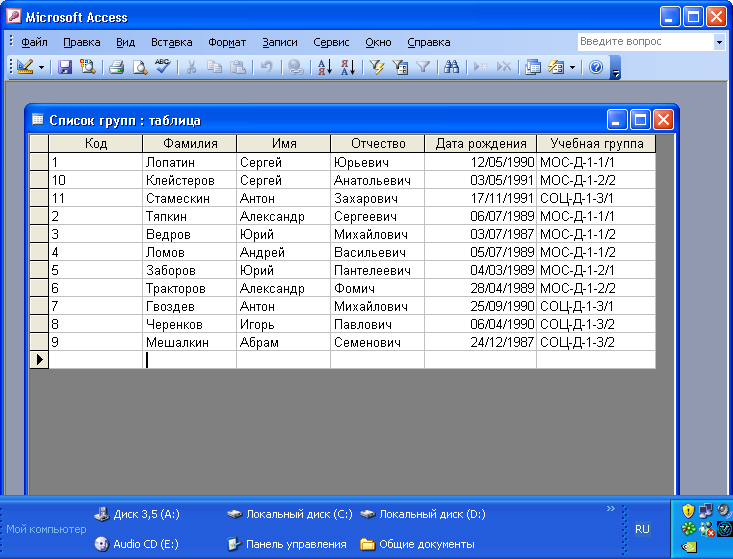
Закройте таблицу Список групп. Завершите работу с программой Access.
Лабораторная работа № 5.
Теперь поставим задачу ввода записей одновременно в разные таблицы: Список групп и Личные данные. ФИО мы храним в одной таблице, а адрес и номер телефона – в другой. Можно попробовать ввести значения в каждую таблицу отдельно, но удобнее видеть клетки обеих таблиц для ввода данных одновременно. Эту задачу легко решить вводом значений через специально созданную форму, в которой присутствуют поля всех необходимых таблиц. Данные вводим в форму, а в результате заполняются таблицы.
Создадим форму для ввода данных с помощью Мастера форм. В окне базы данных выберите вкладку Формы. Нажмите на кнопку Создать.
В окне Новая форма выберите Мастер форм. В нижнем поле

в качестве источника данных можно ничего не указывать. При использовании Мастера форм источник данных для формы следует указывать в окне Создание форм.
Нажмите на кнопку ОК. Появится окно Создание форм.
Выберите все поля
из таблицы Список групп и все поля
из таблицы Личные данные. Для этого
выберите имя таблицы Список групп
в поле Таблицы и Запросы. В результате
появляется список полей в окне доступные
поля. Нажмите на кнопку
![]() ,
которая переносит все
,
которая переносит все
п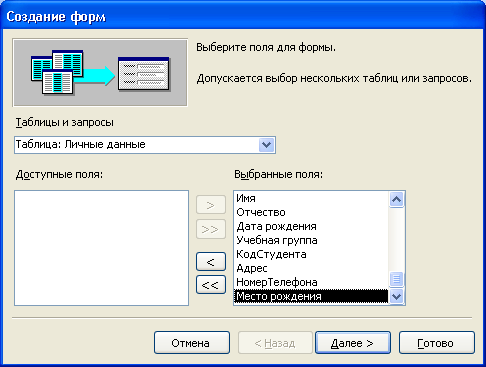 оля
из списка. Затем выберите имя таблицы
Личные данные в поле Таблицы и
Запросы и вновь нажмите на кнопку
.
Нажмите на кнопку Далее.
оля
из списка. Затем выберите имя таблицы
Личные данные в поле Таблицы и
Запросы и вновь нажмите на кнопку
.
Нажмите на кнопку Далее.
Оставьте внешний вид формы в один столбец (выбран по умолчанию). Нажмите на кнопку Далее.
В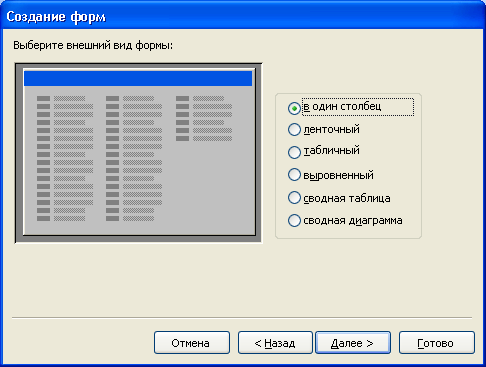 ыберите
требуемый стиль (например, Стандартный).
Нажмите на кнопку Далее.
ыберите
требуемый стиль (например, Стандартный).
Нажмите на кнопку Далее.
З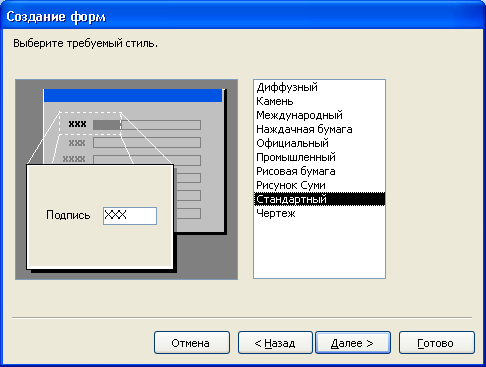 адайте
имя формы: Общая форма.
адайте
имя формы: Общая форма.

Нажмите на кнопку Готово. В результате вы получите Общую форму, в которой можно менять существующие и вводить новые данные.

Эти значения будут попадать в ту таблицу, в которую нужно (часть значений – в одну таблицу, часть – в другую). Давайте заполним окна таблицы Общая форма вымышленными данными еще на 1-2 человек и заменив старые данные на 1-2 человек на новые.
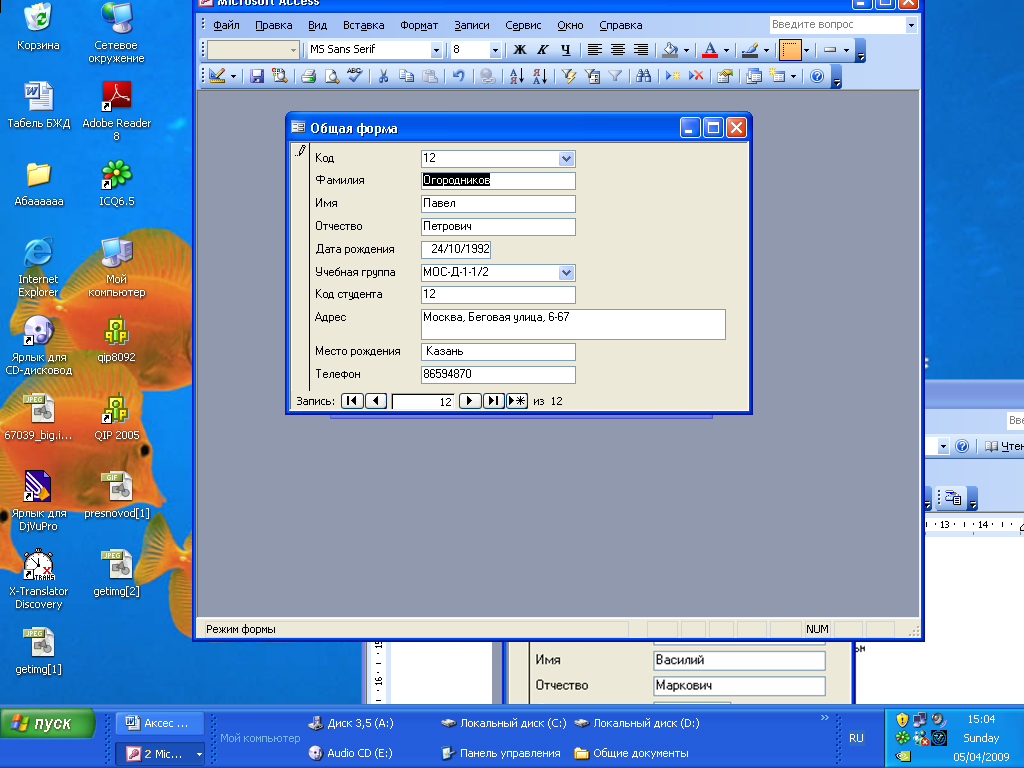
Сохраним таблицу.
Откройте окно базы данных Мои школьные друзья и с закладки Формы перейдите на закладку Таблицы.
Откройте таблицу Список групп и убедитесь, что в ней появились новые данные.
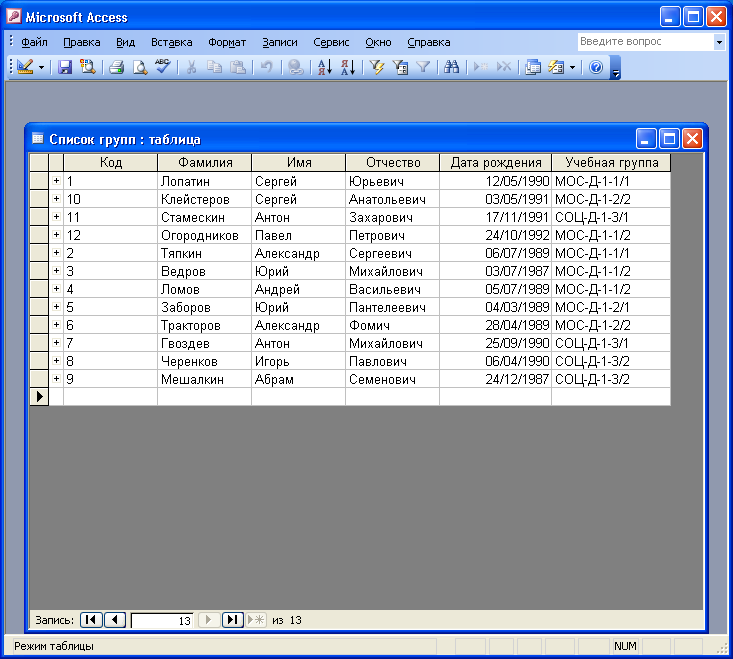
Сохраните и закройте таблицу.
Откройте таблицу Личные данные и убедитесь, что в ней появились данные.
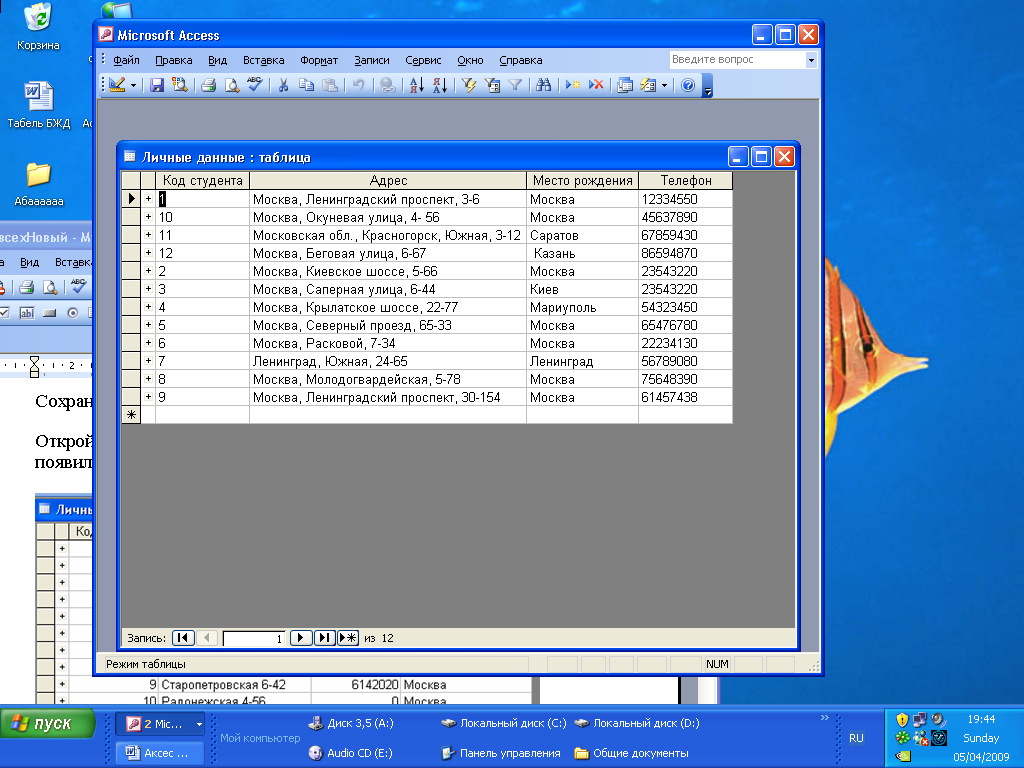
Данные появились, сохраните и закройте таблицу.
Лабораторная работа № 6.
Иногда появляется необходимость добавить новые поля в существующую таблицу. Это можно сделать, например, описанным ниже способом.
Добавим новое поле Дружеский шарж в таблицу Список групп.
Откройте базу данных Мои школьные друзья. Вкладку Таблицы.
В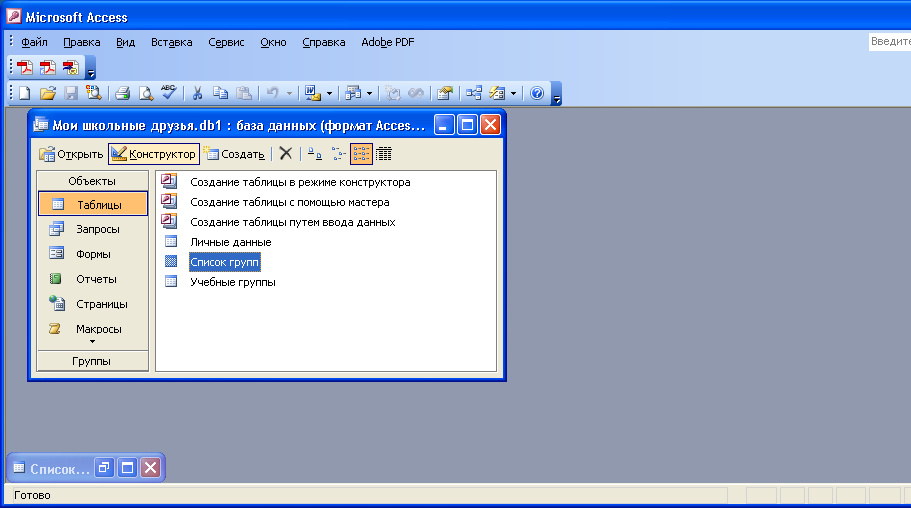 ыделите
таблицу Список групп. Перейдите в
режим Конструктор.
ыделите
таблицу Список групп. Перейдите в
режим Конструктор.
Добавьте еще одно поле с именем Дружеский шарж, тип данных Поле объекта OLE, общие свойства поля оставьте по умолчанию.
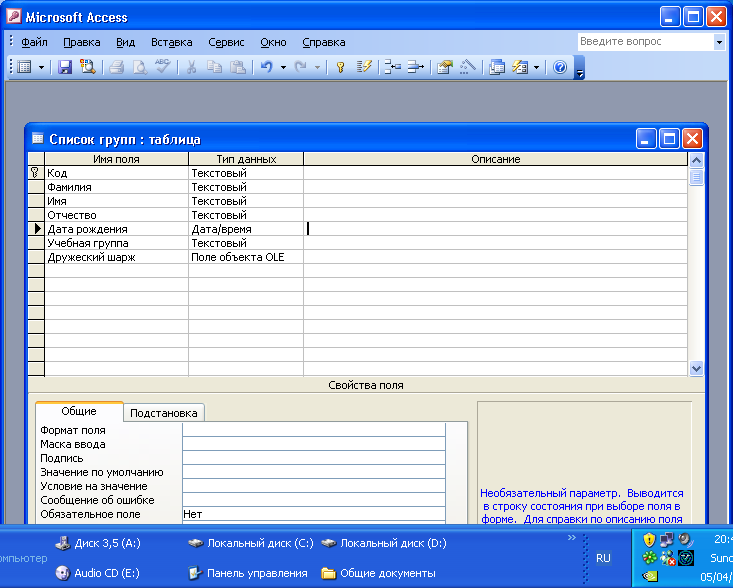 Сохраните
таблицу. Перейдите в режим таблицы.
Нажмите мышкой на клетку, где должно
быть значение поля вашего товарища, на
которого будет сделан Дружеский шарж.
Она выделится пунктиром.
Сохраните
таблицу. Перейдите в режим таблицы.
Нажмите мышкой на клетку, где должно
быть значение поля вашего товарища, на
которого будет сделан Дружеский шарж.
Она выделится пунктиром.
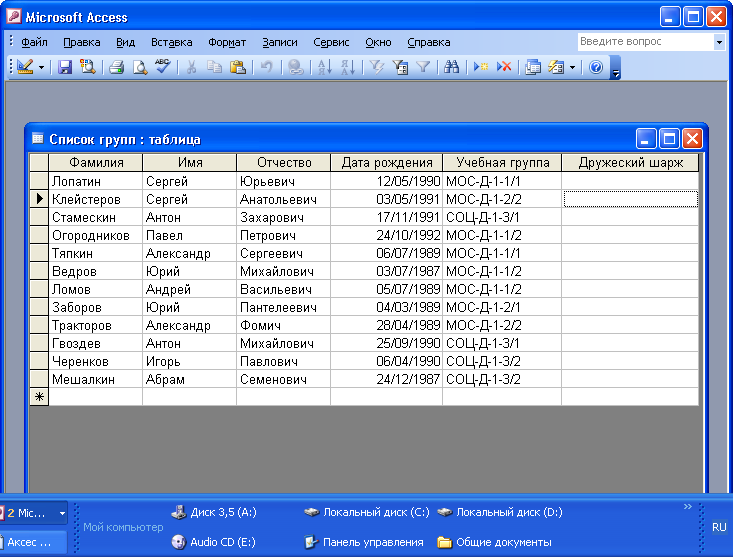
Выполните команду Меню: Вставка – Объект – Точечный рисунок или Рисунок Paintbrush – ОК. Нарисуйте веселую мордочку своего приятеля (см. на следующей странице).
Нажмите в правом верхнем углу окна рисунка, в результате чего вы вернетесь в таблицу.
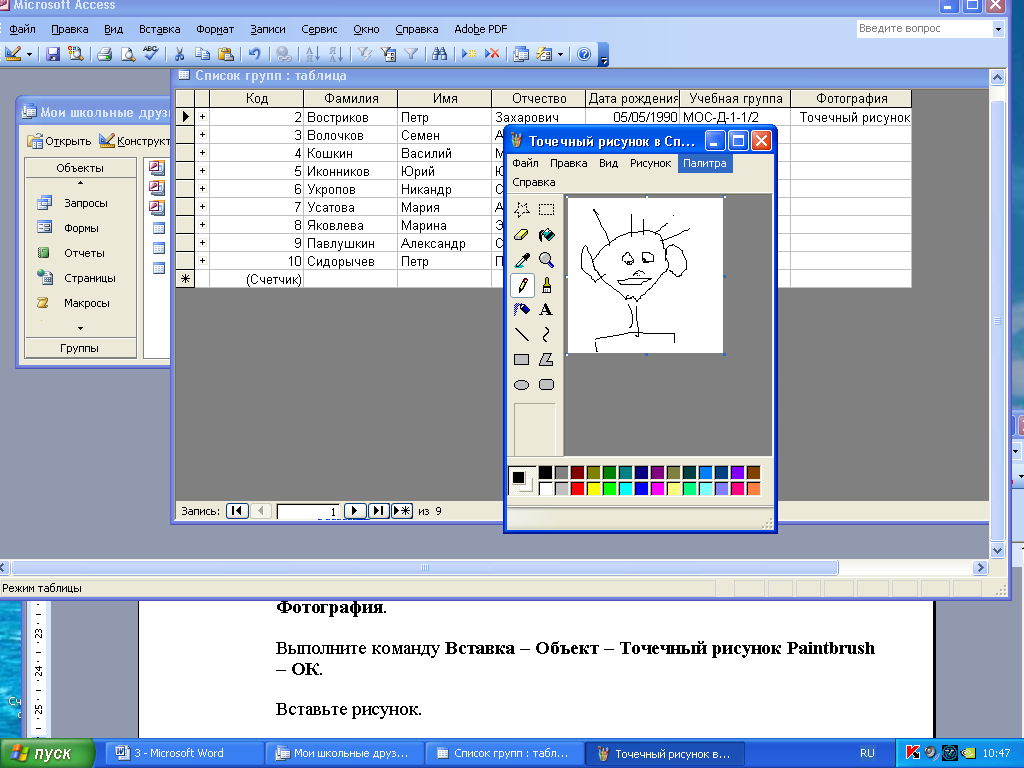 Рисунок
будет обозначен словами Точечный
рисунок.
Рисунок
будет обозначен словами Точечный
рисунок.
Чтобы увидеть его, дважды щелкните мышкой по этой надписи и вы возвратитесь в программу, где изготовлен рисунок.
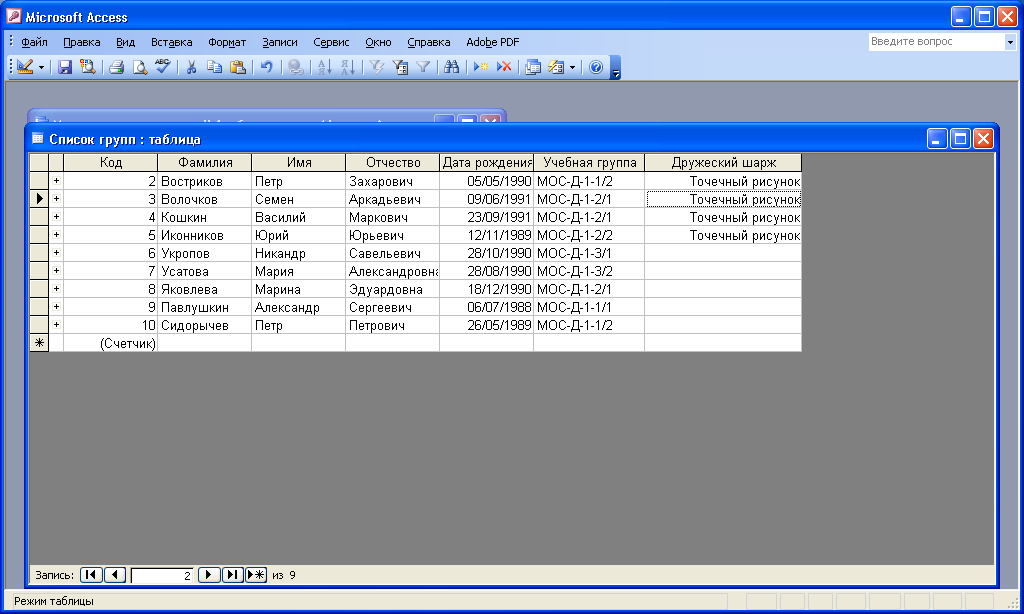
Создайте шаржи еще на двух школьных друзей.
Аналогично создайте новое поле Расчет зарплаты в EXCEL и вставте в одну из ячеек таблицы Список групп Рабочую книгу Microsoft Office Excel, выполнив команду Меню: Вставка – Объект – Microsoft Office Excel Worksheet.
Аналогично вставьте в одну из ячеек презентцию Power Point.
Завершите работу с программой Access, сохранив данные.
Лабораторная работа № 8.
Создание формы с помощью кнопки Новый объект: форма.
Прежде, чем двигаться дальше, убедимся, что все Вы хорошо усвоили начальные навыки создание форм и создадим формы различными способами.
Откройте учебную базу данных, изготовленную на прошлом занятии.
1. Создание Автоформы.
